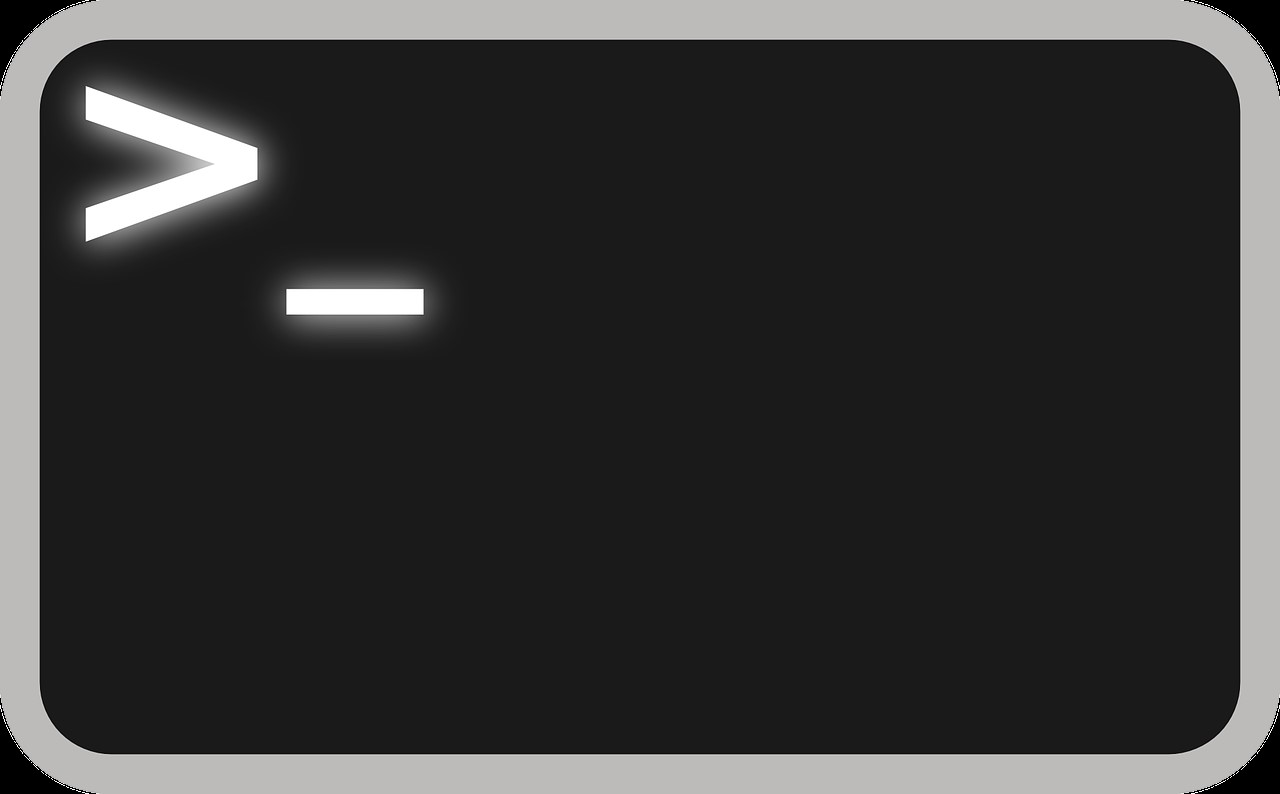Linux, le noyau d’une grande variété de distributions, est réputé pour la puissance et la flexibilité qu’il offre à ses utilisateurs, en particulier ceux qui sont familiers avec la ligne de commande. L’un des nombreux avantages de Linux est sa capacité à interagir avec différents périphériques de stockage, qu’il s’agisse de clés USB, de disques durs externes ou d’autres types de supports. Dans cet article, nous explorerons comment monter et démonter ces périphériques directement à partir du terminal Linux.
Sommaire
1. Comprendre les bases
Avant de commencer, il est essentiel de comprendre quelques concepts de base. Sous Linux, tous les périphériques sont représentés sous forme de fichiers. Pour accéder au contenu d’un périphérique de stockage, vous devez le « monter » sur un point de montage, généralement un dossier vide.
2. Identifier le périphérique
Lorsque vous connectez un nouveau périphérique de stockage, Linux lui attribue généralement un nom tel que /dev/sdb1. Pour identifier votre périphérique :
sudo fdisk -l
Cette commande liste tous les disques et leurs partitions. Repérez votre périphérique en fonction de sa taille, de son type et d’autres informations.
3. Créer un point de montage
Avant de monter votre périphérique, vous devez choisir ou créer un dossier qui servira de point de montage. Pour créer un dossier :
sudo mkdir /mnt/mon_disque
Ici, /mnt/mon_disque est juste un exemple, vous pouvez choisir le nom et l’emplacement qui vous conviennent.
4. Monter le périphérique
Avec le point de montage en place, utilisez la commande mount :
sudo mount /dev/sdb1 /mnt/mon_disque
Remplacez /dev/sdb1 par le nom de votre périphérique et /mnt/mon_disque par votre point de montage.
5. Accéder aux fichiers
Après avoir monté le périphérique, vous pouvez accéder à son contenu en naviguant simplement vers le point de montage :
cd /mnt/mon_disque ls
6. Démonter le périphérique
Lorsque vous avez terminé et que vous souhaitez déconnecter le périphérique en toute sécurité, il est crucial de le « démonter » correctement. Pour ce faire :
sudo umount /mnt/mon_disque
Assurez-vous de ne pas être dans le dossier du point de montage lorsque vous exécutez cette commande.
7. Conseils pour un montage automatique
Si vous souhaitez que certains périphériques se montent automatiquement au démarrage, vous pouvez les ajouter au fichier /etc/fstab. Toutefois, faites preuve de prudence, car une mauvaise configuration pourrait rendre votre système inutilisable.
8. Problèmes courants
- Périphérique occupé : Si vous obtenez une erreur indiquant que le périphérique est occupé lors de la tentative de démontage, assurez-vous qu’aucun processus n’utilise le périphérique. Fermez tous les fichiers ouverts et assurez-vous de ne pas être dans le répertoire du point de montage.
- Montage en lecture seule : Certains systèmes de fichiers peuvent être montés en lecture seule si Linux ne les reconnaît pas. Dans ce cas, vous pourriez avoir besoin de paquets supplémentaires pour gérer ces systèmes de fichiers.
9. Montage de systèmes de fichiers spécifiques
Linux prend en charge une multitude de systèmes de fichiers. Cependant, pour certains d’entre eux, tels que NTFS (couramment utilisé par Windows), vous devrez peut-être installer des outils supplémentaires comme ntfs-3g.
Conclusion
Monter et démonter des périphériques de stockage à partir du terminal peut sembler intimidant pour les nouveaux utilisateurs de Linux, mais avec de la pratique, cela devient une seconde nature. Non seulement cela vous donne un contrôle total sur vos périphériques, mais cela renforce également votre compréhension du fonctionnement interne de Linux. Alors, la prochaine fois que vous connectez un disque dur ou une clé USB, ouvrez le terminal et donnez-lui un essai !